
Cuprins:
- Autor John Day [email protected].
- Public 2024-01-30 11:42.
- Modificat ultima dată 2025-01-23 15:04.



Ca parte a unui proiect uriaș care implică model de rachete, aveam nevoie de un controler. Dar, ca toate proiectele mele, nu am putut să mă țin de elementele de bază și să fac un controler portabil cu un singur buton care lansează doar o rachetă model, nu, a trebuit să depășesc extrem de mult și să-l fac la fel de complicat și de deasupra cât de mult aș putea a se gandi la. Am avut idei pentru a face acest lucru și mai mult, dar aceste idei au fost puțin din buget pentru un student de 16 ani.
După multe cercetări și planificare, nu am putut găsi resurse în calea „controlerelor de rachete servietă”, deoarece acestea nu sunt tocmai un element obișnuit, așa că a trebuit să-mi proiectez propriile mele de la zero. Partea principală a întregului meu proiect, racheta în sine, este realizată din fibră de carbon și arată destul de rău, așa că am vrut să continui această temă până la controler și platforma de lansare din oțel (în prezent incompletă).
Dar ce face acest controler? De ce ai reușit?
Ei bine, racheta mea model nu este tocmai o rachetă tipică cu aripioare și o platformă de lansare de bază cu o șină de ghidare. În schimb, racheta este umplută cu echipamente electronice personalizate și echipamente de control al vectorului de împingere. Controlul vectorului de tracțiune, sau TVC, implică mutarea motorului în interiorul rachetei pentru a direcționa tracțiunea și, prin urmare, a direcționa racheta către traiectoria corespunzătoare. Cu toate acestea, aceasta implică ghidare GPS, care este ILEGAL! Deci racheta mea folosește TVC pentru a menține racheta foarte stabilă în poziție verticală cu un giroscop pe computerul de zbor, fără echipament GPS. Stabilizarea activă este legală, îndrumarea nu!
Oricum prin această lungă introducere încă nu am explicat ce face controlerul! Plăcuța de lansare, așa cum am spus anterior, nu este doar un suport cu șină de ghidare, ci mai degrabă un sistem complex umplut cu componente electronice și piese mecanice, ca o placă de lansare reală. Include un piston pneumatic pentru a retrage spatele puternic, cleme care țin baza rachetelor și corpul superior și multe alte lucruri pe care le voi explica mai bine în viitoarele videoclipuri de pe YouTube.
Controlerul nu numai că trimite toate semnalele wireless pentru a controla sistemele de lansare și lansarea rachetei, dar îmi permite și să reglez setările lansării. Fie că se lansează de fapt, fie că este pur și simplu ținut apăsat pe pad pentru un incendiu static al motorului. Indiferent dacă am sau nu sistemul pneumatic retractabil cu spate puternic activat sau nu. Are racheta amplificatoare laterale așa cum se vede pe Falcon Heavy. Sau trebuie să testez conexiunea fără fir între controler și lansare. Acestea sunt doar câteva dintre funcțiile pe care le poate face acest controler.
Notă rapidă: acestea nu sunt etichetele finale deoarece nu am în prezent acces la tăietorul meu obișnuit de vinil Roland GX-24. De asemenea, nu am bateria încă, voi folosi o mașină / avion RC LiPo standard, de 11,1 V și aproximativ 2500 mAh.
Înainte de a începe cu instrucțiunile pas cu pas cu privire la modul în care l-am realizat, aș dori să clarific tuturor că un controller de acest gen poate fi folosit pentru mult mai mult decât lansarea de rachete, în funcție de ceea ce faceți. Poate controla un rover wireless, poate controla un elicopter RC / dronă, poate fi adaptat la un computer portabil sau la un sistem de jocuri. Imaginația ta este într-adevăr limita. Dacă doriți să construiți acest controler, vă recomand, de asemenea, cu tărie să vă proiectați propria schemă, să comutați aspectul și toate propriile software-uri. Fă-l cu adevărat al TĂU.
Actualizați!
Iată noul videoclip YouTube despre controler!
Provizii
Deoarece sunt în Australia, părțile și link-urile mele vor fi probabil diferite de ale dvs., așa că v-aș recomanda să faceți propriile cercetări! Am o listă completă de piese PDF cu tot ceea ce am folosit aici. De asemenea, vă recomand să utilizați propriile piese pentru a personaliza controlerul în funcție de ceea ce aveți nevoie / doriți să facă!
Lista pieselor de bază:
- Un caz de un fel
- Panou acrilic
- Butoane și comutatoare
- Ecran LCD, citire tensiune
- Filament PLA
- Vinil 3D din fibra de carbon
- Un difuzor și modul audio (dacă doriți să vorbească)
Am păstrat instrumentele de bază, puteți folosi orice aveți:
- Dremel cu lama de tăiat
- Burghiu
- Ciocan de lipit
- Brichetă (pentru tuburi termocontractabile)
- Șurubelniță
- Cleste ascuțite pentru nas
- Racletă (pentru aplicarea foliei de vinil și a autocolantelor)
- Cuțit Stanley (pentru tăierea acrilului)
Pasul 1: Introducere
Ce vreau să facă controlerul meu? De ce butoane / comutatoare și funcții are nevoie? Cum vreau să arate? Care este bugetul? Acestea sunt toate întrebările necesare pentru a vă pune înainte de a începe să abordați această sarcină. Deci, începeți prin a obține un blocnotes și a scrie idei. De asemenea, ajută la cercetarea controlerelor existente, s-ar putea să găsiți ideea de aur.
Va trebui să vă gândiți la fiecare funcție pe care trebuie să o îndeplinească controlerul dvs. și la ce tip de butoane / comutatoare aveți nevoie pentru aceasta. În cazul meu, acest lucru a fost controlul mai multor părți ale unei platforme de lansare și lansarea unei rachete. Așadar, aveam nevoie de comutatoare pentru setări, un mod de a începe secvența de lansare, coduri de securitate pentru a mă asigura că nimeni altcineva nu poate lansa racheta și alte lucruri minore.
Marele meu buton de oprire de urgență a fost absolut esențial pentru forma mea de controler! Controlerul începe o secvență de numărătoare inversă de 15 secunde în timpul căreia rampa de lansare se pregătește să lanseze racheta. Oricând în timpul acestor 15 secunde ar putea apărea o formă de pericol, butonul roșu mare întrerupe toată puterea controlerului, oprind alte semnale fără fir să ajungă la platforma de lansare și asigurând lansarea rachetei.
De asemenea, am nevoie de o modalitate de a controla o lumină rotativă externă de 12V, Arduino poate emite doar un semnal de 5V, astfel încât un MOSFET a fost utilizat pentru această sarcină. Un MOSFET a fost, de asemenea, utilizat pentru a crea un circuit pentru a aprinde motorul rachetei cu o conexiune prin cablu la controler. Dacă ceva nu funcționează în ziua lansării cu controlul wireless, pot să conectez dispozitivul de aprindere la controler pentru a lansa racheta.
Odată ce știți ce trebuie să facă controlerul dvs., este timpul să creați schema de circuite a tuturor componentelor dvs. și să aflați cum le veți seta pe panoul principal …
Pasul 2: Aspect și cablare
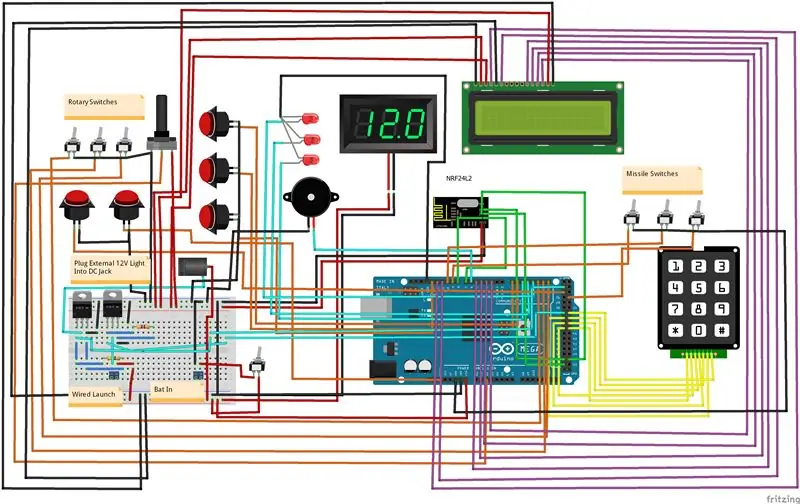

Un aspect bun al componentelor este esențial pentru versatilitate și utilizare, precum și pentru estetică, ceea ce sincer îmi pasă. Acest lucru explică de ce antena se află în fața butonului de oprire de urgență? Am găsit acest aspect obținând spuma originală din carcasă și mutând componentele pe ea până când am fost mulțumit de cum arăta. Spațiul liber rămas în mijloc este pentru niște decalcomanii fanteziste, dar, așa cum am spus anterior, nu am acces la un tăietor de vinil acum, așa că am în schimb autocolantul cu logo-ul proiectului.
Odată ce ați proiectat acest aspect, marcați petele componentelor pe placa acrilică împreună cu dimensiunile găurilor și dimensiunile conturului plăcii, aceasta va fi tăiată în pasul următor. Am folosit acrilic de 3 mm.
Odată ce cunoașteți toate componentele de care aveți nevoie și unde se îndreaptă, va trebui să creați o formă de schemă sau tabel în care merg toate conexiunile. Iată tabelul meu cu pini și schema mea. Nu copiați documentele mele, deoarece componentele mele vor fi diferite de ale voastre și, prin urmare, conexiunile vor fi diferite, cu toate acestea, vă rog să folosiți ale mele ca ghid, gratuit. Schema a fost făcută doar pentru acest Instructables, deoarece am folosit doar tabelul cu pini pentru a-mi face controlerul, prin urmare schema este grăbită și poate avea erori! Dacă doriți o copie a fișierului Fritzing, trimiteți-mi un mesaj pe oricare dintre conturile mele de socializare și vă voi trimite prin e-mail, încă o dată gratuit!
Când vă planificați cablarea, va trebui să luați în considerare câte pini aveți pe Arduino (vă recomand un Arduino Mega sau Arduino Mega Pro). De asemenea, va trebui să vă cercetați componentele și să vedeți dacă există pini specifici în care trebuie să intre, de exemplu este posibil să aveți componente SPI sau I2C care au nevoie de pini specifici. Odată ce ați găsit pinii exacți de care au nevoie anumite componente, puteți completa complet pinii digitali și analogici rămași cu alte intrări și ieșiri, cum ar fi comutatoare, butoane, LED-uri, buzzere și MOSFET-uri.
Toate documentele sunt disponibile pe site-ul meu dodgy:
Odată ce toată această planificare este completă, veți trece la lucrurile distractive …
Pasul 3: tăiere

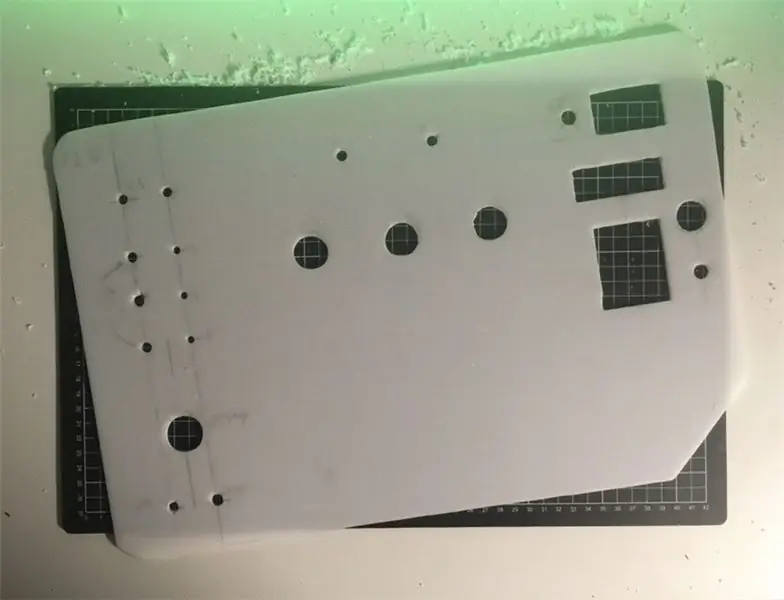
Este timpul să tăiați panoul principal din acril și apoi să tăiați toate găurile pentru componente! Aveți grijă, sunteți pe cale să faceți o mare mizerie! Asigurați-vă că ați marcat fiecare tăietură și asigurați-vă că acestea sunt corecte. Puteți tăia mai mult material, dar nu îl puteți adăuga odată ce a dispărut … ei bine, nu foarte frumos oricum! Am făcut o greșeală când mi-am tăiat panoul principal, nu am marcat suficient linia cu cuțitul Stanley și a luat prea mult material când l-am rupt, din fericire, acest lucru a fost ușor acoperit făcând un spațiu pentru a ridica panoul.
Pentru a tăia forma plăcii principale, am prins o riglă de oțel de-a lungul liniilor de margine și am târât și cuțitul Stanley de-a lungul liniei până când am ajuns la jumătatea panoului, a durat mult. Am prins apoi acrilul de o masă cu linia de tăiere pe marginea mesei și partea pe care o doresc pe masă. Bitul care a predat marginea s-a desprins cu ușurință cu puțină forță, cu toate acestea a lăsat niște margini pumnalizate. Am folosit un ciocan pentru a curăța aproximativ aceste margini și apoi un Dremel cu un șlefuitor pentru a le face netede. Carcasa mea are colțuri rotunde, așa că a trebuit să rotunjesc colțurile acrilului cu Dremel, folosind un bit de tăiere pentru a începe și terminând cu un șlefuitor.
Odată ce aveți conturul panoului, puteți utiliza o combinație între o lamă de tăiere Dremel și un burghiu pentru a tăia toate găurile din panou. Cercurile mari au fost făcute cu multe tăieturi mici Dremel, dreptunghiurile și pătratele au fost tăiate cu Dremel și au fost găurite găuri mici. Toate aceste găuri pot fi curățate cu un fișier, hârtie de nisip și un șlefuitor Dremel după aceea.
Este timpul să curățați orice fisuri sau margini aspre cu folia de vinil …
Pasul 4: Înfășurați și montați

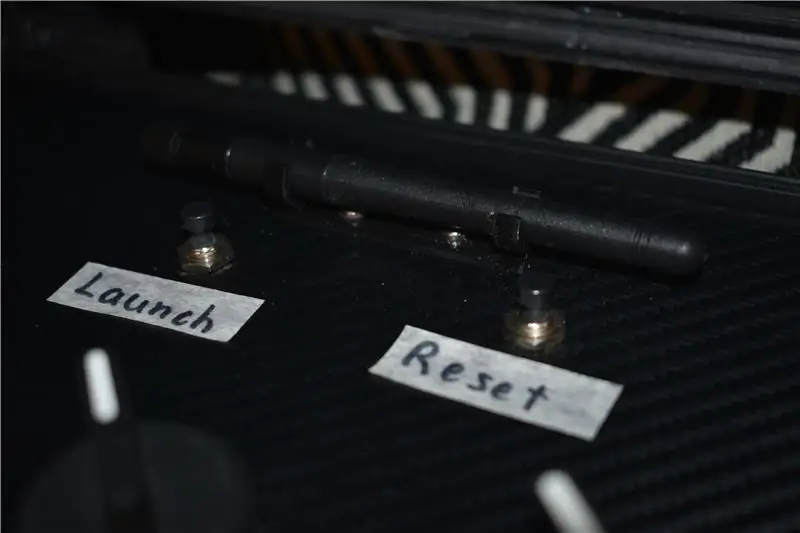
Am cumpărat niște folii de vinil din fibră de carbon foarte ieftine pe eBay pentru a acoperi întregul panou, fibra de carbon adevărată va fi prea scumpă și foarte dezordonată, dar am luat-o în considerare. Tăiați o bucată de vinil ceva mai mare decât panoul, indiferent dacă este carbon, lemn ?, negru lucios sau s-ar putea să doriți doar să-l pictați! Depinde de preferința dvs. Apoi curățați cu atenție o cantitate mică de capac adeziv și începeți să-l aplicați pe tablă. Asigurați-vă că utilizați o racletă pentru a îndepărta bulele pe măsură ce mergeți. Așezați cu atenție vinilul și înfășurați-l bine peste margini. În funcție de calitatea vinilului dvs., poate fi necesar să adăugați un adeziv suplimentar! Dacă sunteți foarte mofturos, poate doriți să înmuiați ușor vinilul cu un uscător de păr sau un pistol de încălzire pentru a obține colțuri foarte netede.
Odată ce ați făcut acest lucru, este timpul să tăiați orice vinil care acoperă găurile pentru componentele dvs. Aveți grijă să nu vă deranjați frumoasa lucrare de vinil!
Acum puteți monta toate componentele în locurile lor. Componentele pot avea nevoie de piulițe, șuruburi, lipici / epoxidic sau potrivire prin frecare. În general, majoritatea componentelor intră destul de ușor. Modulul meu de emisie-recepție cu rază lungă de acțiune NRF24 stătea așezat într-un unghi în gaură, așa că am adăugat o mașină de spălat și a îndreptat-o frumos. Această parte trebuia ținută cu epoxidic, așa că am amestecat repede, EXTERIOR!
Aveam nevoie de undeva pentru a stoca antena NRF24 când carcasa a fost închisă, așa că, pentru a evita pierderea acesteia, am decis să fac un clip tipărit 3D care să fie înșurubat în panou. Acest clip este disponibil pe Thingiverse aici!
Cu panoul dvs. complet complet (în afară de orice etichete pe care ați putea dori să le adăugați) este timpul să îl răsturnați și să începeți cablarea …
Pasul 5: lipire și cablare



Fiecare dintre firele mele sunt lipite pe componente și apoi rulate la Arduino, unde sunt conectate cu știfturi masculine. A trebuit să fac aceste fire personalizate tăind ștecherele de la jumper, lipindu-le pe o lungime adecvată de sârmă și apoi izolându-le cu tuburi termocontractabile. Înainte de a începe lipirea, montați microcontrolerul pe partea din spate a panoului, astfel încât să puteți planifica lungimile firelor în mod corespunzător. Vă recomandăm să vă faceți firele mai lungi decât trebuie să fie, acest lucru ajută la organizarea ordonată a acestora atunci când este gata. De asemenea, este posibil să aveți componente mici, cum ar fi rezistențe, terminale cu șurub și MOSFET-uri pentru a lipi pe o placă de perfecționare.
Când firele sunt lipite, le puteți conecta pe toate la pinii lor Arduino și apoi utilizați legături de cablu pentru a încerca să fie totul mai îngrijit. Acest proces durează mult, dar merită și este foarte satisfăcător!
Difuzorul din carcasa tipărită 3D este destinat unei actualizări viitoare care implică redarea fișierelor.wav și realizarea sunetului de vorbire / redare a controlerului.
Întregul proces mi-a luat peste două zile, întrucât realizarea firelor personalizate și izolarea fiecărei conexiuni necesită foarte mult timp! Pur și simplu puneți puțină muzică, luați niște gustări și începeți să lipiți. Asigurați-vă că schema dvs. este aproape!
Cu toate cablurile complete, este timpul pentru SOFTWARE …
Pasul 6: Software
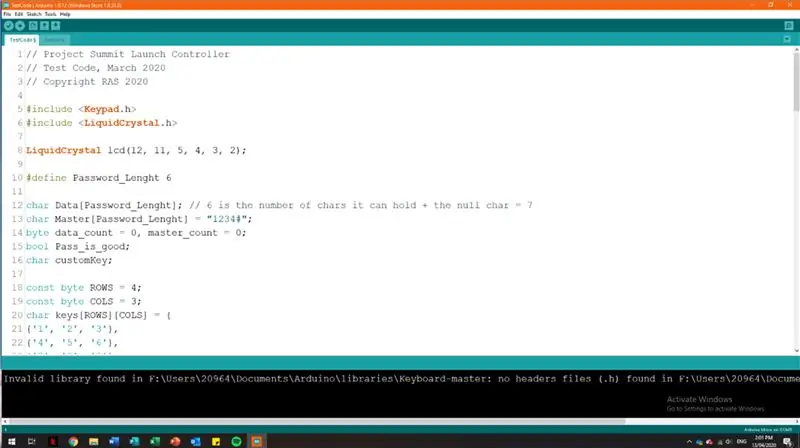
În prezent am software de bază pentru a obține toate setările și pentru a accepta coduri de securitate, totuși software-ul meu este incomplet, deoarece platforma de lansare este neterminată! Voi edita această secțiune și voi adăuga toate software-urile mele și o explicație a acesteia când am terminat!
Software-ul tuturor va fi diferit în funcție de ceea ce va face controlerul dvs. În acest moment, controlerul dvs. începe să prindă viață! Vă recomand să cercetați cum să programați fiecare dintre componentele dvs. și apoi să vă proiectați software-ul cu o diagramă de flux. Puteți vedea diagrama de flux a software-ului meu de configurare aici, deși nu am încă o diagramă de flux pentru software-ul meu de secvență de lansare.
Cel mai simplu mod de a aborda cantități mari de software este planificarea acestuia. Cu cât îl planifici mai mult, cu atât este mai ușor. Începeți prin conectarea notelor și avansați la o diagramă diagramă finală care arată tot ce trebuie să facă controlerul dvs. și modul în care este navigat sistemul. Al meu arată ce este afișat pe ecranul LCD, precum și cum să treceți între secțiuni. După ce v-ați proiectat software-ul și știți cum să programați fiecare componentă, luați o cafea și faceți tot ce puteți într-o singură seară. Faceți acest lucru peste câteva nopți și se va face înainte să știți! Forumurile și site-ul Arduino vor deveni cel mai bun prieten al tău în aceste câteva nopți!
Cel mai mare sfat al meu, asta îți va salva viața! Când setați butoanele / comutatoarele ca intrări, trebuie să utilizați această bucată de cod: pinMode (6, INPUT_PULLUP);
Dacă nu adăugați „_PULLUP” butoanele / comutatoarele dvs. vor sări și nu vor funcționa. Am învățat acest lucru în mod greu și am petrecut 5 ore de muncă suplimentară doar pentru asta înainte să-mi dau seama de simpla mea greșeală.
Până la sfârșitul software-ului dvs. l-ați fi încărcat de cel puțin 100 de ori pentru testare, dar mai sunt încă mai multe teste de făcut …
Pasul 7: Testarea

Testarea, testarea, testarea. Cheia pentru ca orice proiect să fie perfect și să funcționeze așa cum trebuie. Dacă ceva nu funcționează, va trebui să depistați problema, eventual să înlocuiți componentele, să faceți câteva re-cablări sau, în cel mai bun caz, să schimbați doar un pic de cod. Niciun proiect nu va funcționa vreodată perfect la prima încercare. Doar persistați până când se termină și funcționează fără probleme.
Odată ce funcționează perfect, sunteți gata de utilizare! În cazul meu, lansează rachete …
Pasul 8: Lansați



Toți așteptați câteva fotografii / videoclipuri de lansare dulci! Ne pare rău că ți-am făcut acest lucru, dar prima lansare are încă cel puțin 3 luni libere. Trebuie să fac platforma de lansare și să finalizez fiecare parte a întregului proiect. În prezent am 6 luni și am lucrat în fiecare zi de când am început. Este un proiect absolut imens!
În prezent lucrez la un videoclip mare despre modul în care am realizat controlerul, precum și despre ceea ce face și câteva demonstrații. Sperăm că acest lucru va fi pe YouTube în decurs de o săptămână!
Acestea fiind spuse, puteți urmări progresul meu până la prima lansare și prin toate eșecurile inițiale și reglarea. Lucrez la multe videoclipuri YouTube referitoare la proiect și postez în mod constant pe Twitter și Instagram. Există câteva videoclipuri mari de pe YouTube cu privire la racheta în sine, platforma de lansare și, desigur, lansări. Iată toate conturile mele …
YouTube:
Twitter:
Instagram:
Thingiverse:
Site-ul meu Dodgy:
Vrei un autocolant?
Pasul 9: Un pas mai departe !?
După cum am spus mai devreme, încă nu am terminat! Mai trebuie să iau bateria, să o montez și să fac etichetele finale.
Cu toate acestea, am avut multe alte idei despre cum să fac acest pas mai departe!
- Calculator Raspberry Pi cu ecran încorporat în capacul carcasei
- Mufe banane pentru lansare de rezervă prin cablu
- Antena externă pe un trepied
- Încărcarea bateriei cu o priză de pe panoul principal
- Programare cu o priză de pe panoul principal
- Panou real din fibra de carbon
- Suportă în spatele panoului pentru a opri îndoirea
Îmi cer scuze pentru lipsa fotografiilor de progres! Au fost luați pe telefonul meu, deoarece nu m-am gândit să iau mulți.
Sper că acest lucru te inspiră să-ți faci propria ta! Mi-ar plăcea să vă văd munca …
Recomandat:
2d Rocket Landing Sim: 3 pași

2d Rocket Landing Sim: va trebui să creați un fundal, să desenați rachete și un indicator pentru a începe (bineînțeles că veți avea nevoie de o conexiune la internet pentru a utiliza zero) dacă doriți doar să jucați simularea / jocul, faceți clic aici sau accesați https://scratch.mit.edu/projects/432509470
Overkill Model Rocket Launch Pad !: 11 pași (cu imagini)

Overkill Model Rocket Launch Pad !: Acum ceva timp am lansat o postare Instructables despre „Overkill Model Rocket Launch Controller”, împreună cu un videoclip de pe YouTube. Am făcut-o ca parte a unui proiect imens de rachetă model, în care fac totul cât mai exagerat posibil, în încercarea de a învăța
EAL-Industry 4.0-Smart Rocket: 8 pași (cu imagini)

EAL-Industry 4.0-Smart Rocket: Acesta este un proiect școlar, realizat pe Erhversakademiet Lilleb în Danemarca. Proiectul este realizat într-o clasă numită „Industri 4.0”. Sarcina este de a implementa un sistem automat din industria 4.0 principii.Sistemul ar trebui să poată
Efecte de strălucire LED pentru modelul Rocket: 9 pași (cu imagini)

Model Rocket LED Glow Effects: Aceasta este intrarea mea în concursul Let it Glow. Dacă vă place, vă rugăm să votați. Acum că școala și, prin urmare, finalele sunt terminate, pot finaliza în cele din urmă acest instructabil. Aștepta să fie finalizat de aproximativ o lună acum, dar am fost atât de ocupat cu
NES Controller Shuffle (Nintendo Controller MP3, V3.0): 5 pași (cu imagini)

NES Controller Shuffle (Nintendo Controller MP3, V3.0): I-am smuls complet ryan97128 pe designul său pentru Nintendo Controller MP3, versiunea 2.0 și am auzit că a primit ideea de la înțeleptul Morte_Moya, așa că nu pot să cred tot geniul lor. Voiam doar să adaug comoditatea și să reîncărc
